Cancella facilmente tutti i contenuti e le impostazioni su iPhone, iPad o iPod in modo completo e permanente.
- Cancella file spazzatura iPhone
- Cancella cache iPad
- Cancella cookie Safari iPhone
- Cancella la cache di iPhone
- Cancella memoria iPad
- Cancella cronologia Safari iPhone
- Elimina i contatti iPhone
- Elimina iCloud Backup
- Elimina le email di iPhone
- Elimina iPhone WeChat
- Elimina iPhone WhatsApp
- Elimina i messaggi di iPhone
- Elimina le foto di iPhone
- Elimina playlist iPhone
- Elimina il codice di accesso per le restrizioni di iPhone
Modi per ripristinare iPad ai valori di fabbrica
 aggiornato da Boey Wong / 23 febbraio 2021 14:50
aggiornato da Boey Wong / 23 febbraio 2021 14:50Voglio ripristinare il mio iPad come se non l'avessi mai usato prima. Qual è il modo migliore per farlo? Cancella contenuto e impostazioni tramite l'iPad stesso o esegui un ripristino tramite iTunes?
Sia che tu abbia intenzione di dare il tuo iPad a uno dei tuoi familiari o amici o di venderlo a un nuovo proprietario, la prima cosa che dovresti fare è resettare il tuo iPad alle impostazioni di fabbrica, riportandolo allo stato esatto di quando prima hai aperto la scatola. Inoltre, il ripristino di un iPad alle impostazioni di fabbrica è anche una buona opzione per la risoluzione dei problemi quando l'iPad incontra problemi. Quindi, come cancellare un iPad? C'è un modo rapido per ripristinare le impostazioni di fabbrica di un iPad? In questo articolo, introdurremo diversi modi e il modo migliore per ripristinare le impostazioni di fabbrica di un iPad.

Elenco delle guide
Metodo 1: come ripristinare iPad alle impostazioni di fabbrica sul dispositivo
Se ricordi la password di iCloud, puoi cancellare direttamente un iPad dalle impostazioni del dispositivo. Effettua il backup del tuo iPad in anticipo e quindi segui i passaggi seguenti su come ripristina l'iPad alle impostazioni di fabbrica.
Passo 1 Vai su Impostazioni profilo sul tuo iPad e tocca Generale.
Passo 2 Avrai diverse opzioni, scegli Cancella contenuto e impostazioni.
Passo 3 toccare Cancella iPad e confermare la cancellazione.
Passo 4 Inserisci la tua password per iniziare il processo.

Metodo 2: come pulire il tuo iPad con iTunes
Il ripristino dell'iPad con iTunes è anche un'opzione per il ripristino dei dati di fabbrica dell'iPad.
Passo 1 Collega il tuo iPad al computer tramite cavo USB e avvia l'ultima versione di iTunes.
Passo 2 Fai clic sull'icona del tuo iPad da iTunes dopo la connessione e fai clic su Sommario scheda.
Passo 3 Clicca su ripristinare iPad pulsante sulla destra, quindi il dispositivo verrà cancellato e potrai ripristinarlo con un backup iTunes precedente o impostarlo come nuovo dispositivo.
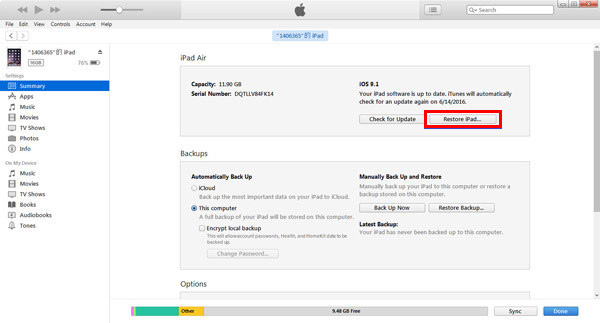
Metodo 3: Ripristino delle impostazioni predefinite di iPad nei clic
Se non usi il tuo ID Apple da un po', potresti non ricordare la password. Non puoi eseguire un ripristino senza inserire la password su iPad. Qui consiglio il modo migliore per ripristinare l'iPad alle impostazioni di fabbrica senza ID Apple e password. Usa uno strumento di terze parti chiamato FoneEraser per iOS, con pochi clic, puoi cancellare tutti i contenuti e le impostazioni in modo completo e permanente senza preoccuparti che i dati vengano recuperati dagli strumenti di recupero dati. Diamo un'occhiata al semplice tutorial di seguito per pulire facilmente il tuo iPad.
FoneEraser per iOS è il miglior pulitore di dati iOS che può facilmente cancellare completamente e permanentemente tutti i contenuti e le impostazioni su iPhone, iPad o iPod.
- Pulisci i dati indesiderati da iPhone, iPad o iPod touch.
- Cancella rapidamente i dati con la sola sovrascrittura, che può farti risparmiare tempo in abbondanza di file di dati.
- È sicuro e facile da usare
Passo 1 Scarica gratuitamente e installa il programma sul tuo computer e poi si avvierà automaticamente una volta terminato.

Passo 2 Collega il tuo iPhone al computer tramite cavo USB e inserisci il codice di accesso sul telefono se è bloccato. linguetta Affidati ad sul dispositivo per iOS 7 o versione successiva.

Passo 3 Il software rileverà presto il tuo iPhone, in caso contrario, fai clic sull'icona subito dietro fallito.

Passo 4 Seleziona un livello di cancellazione (Basso, Medio o Alto). Si consiglia di alto livello qui.

Passo 5 Dopo aver collegato il dispositivo, fare clic su Inizio pulsante per iniziare a cancellare e quindi fare clic Sì per confermare la procedura.

Passo 6 Attendere il completamento del processo di cancellazione.

Questo è tutto, super facile, giusto? Nessuna conoscenza tecnica richiesta! Ognuno di noi può fare tutto da solo. Non esitate a contattarci se avete commenti.
